不少新手刷到有趣的动画视频时,总忍不住想“我能不能也做一个?”,可打开软件看到满屏的按钮和参数,又瞬间打了退堂鼓。其实卡通mg动画视频制作没那么难,关键是找对“从0到1”的路径,这篇攻略就把入门的核心步骤拆解开,新手跟着做也能少走弯路。

第一步:先搞清楚“做什么”,前期规划别偷懒
很多人一上来就想直接用软件做动画,结果做着做着就乱了方向——要么内容跑偏,要么时长失控。其实前期规划才是高效入门的关键,就像做饭前要先想好做什么菜、准备什么食材一样。
首先要明确动画的“核心目标”:你是想做个科普小视频,还是给孩子讲个小故事,或是帮公司介绍产品?目标不同,内容重点也不一样。比如想做“儿童安全过马路”的动画,就得把“看红绿灯”“走斑马线”这些关键点放在显眼位置。
然后是写脚本,新手不用追求复杂,记住“开头抓眼球、中间讲清楚、结尾有引导”就行。比如开头可以用“小朋友过马路时,哪些危险不能碰?”这样的问题,一下子留住观众;文案尽量口语化,别写太长的句子,像“红灯亮时要等一等,绿灯亮了再走”就比“请在交通信号灯显示红色时保持静止,待显示绿色时通行”更易懂。
最后简单画个分镜,不用会画画,用表格记下来就行:比如“第1秒,画面是红绿灯,配‘叮咚’声;第2秒,画面是小朋友站在路边,配旁白‘红灯来啦’”,这样后续制作时就不会手忙脚乱。
第二步:选对工具少踩坑,用“垃圾分类”举个实操例子
新手最容易犯的错,就是跟风下载专业软件——不是说专业软件不好,而是它们的功能太复杂,光熟悉界面就要花好几天,很容易让人放弃。其实对新手来说,选一个“上手快、素材多”的工具,才能更快感受到制作的乐趣。
这里拿大家熟悉的“垃圾分类科普”动画举例,带大家走一遍简单的制作流程,你会发现:原来做动画也能像搭积木一样简单。
打开工具后,先选“新建项目”,然后根据你要发的平台调尺寸:想发抖音、视频号就选竖版(9:16),想发B站、西瓜视频就选横版(16:9),不用自己算像素,工具里一般都有预设好的尺寸,直接选就行。
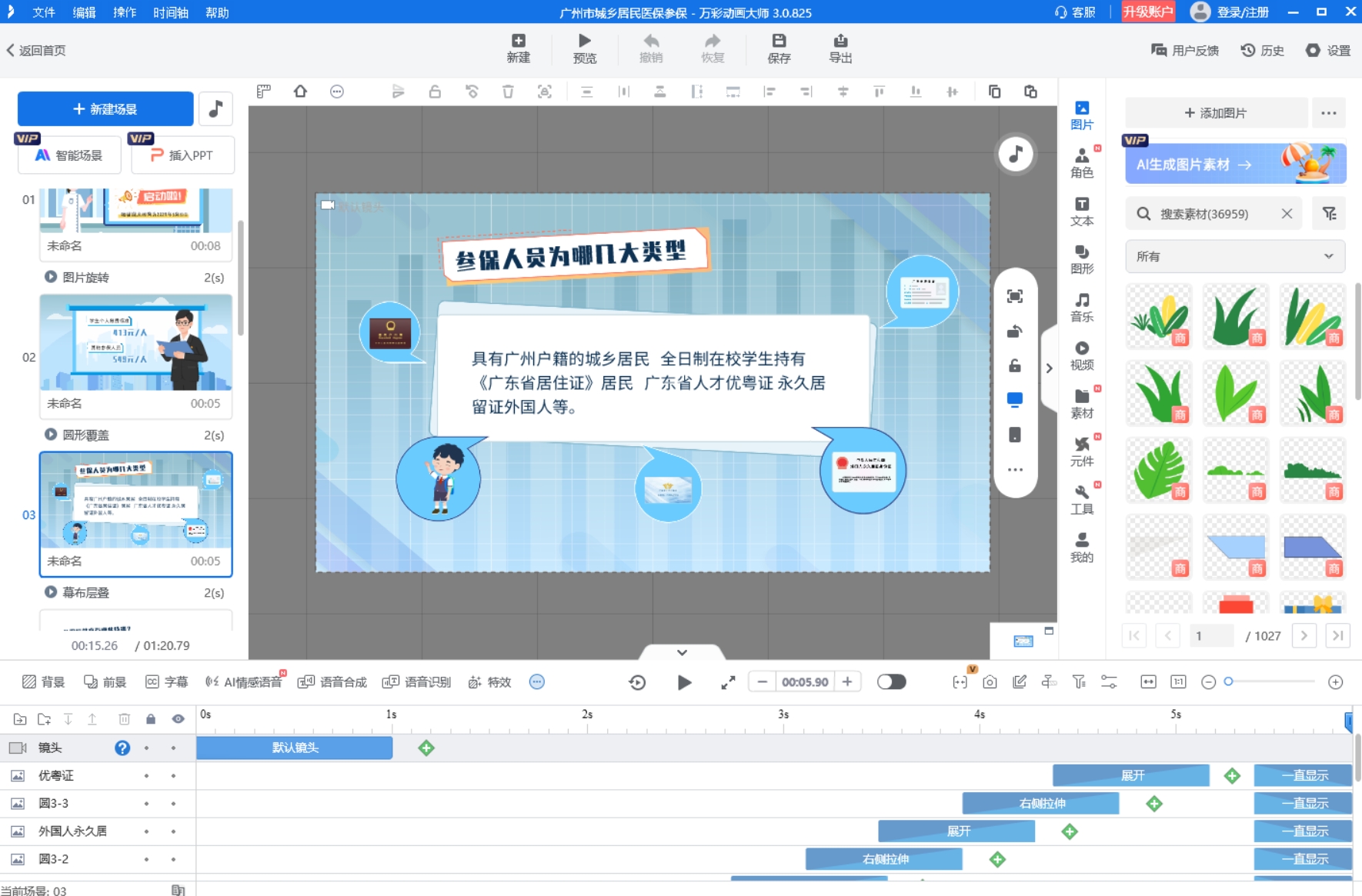
接下来找素材:工具的素材库里,通常会有现成的卡通垃圾桶、各类垃圾(比如塑料瓶、果皮)的图案,直接拖拽到画面里就行;如果想加自己拍的照片或画的图案,也能直接导入,操作和在Word里插图片差不多。
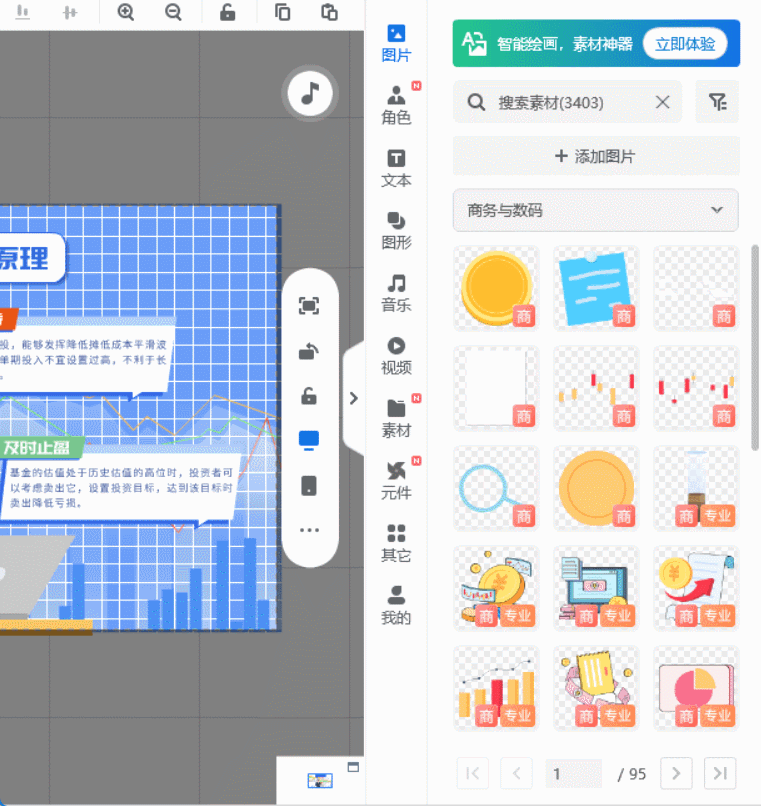
然后给元素加动画:比如想让“塑料瓶”跳进“可回收垃圾桶”,就选中塑料瓶,找“移动”效果,把终点拖到垃圾桶位置,再加点“弹跳”效果,塑料瓶就会“蹦蹦跳跳”进去;画面切换时,加个“溶解”或“滑动”的转场,就不会显得生硬。
最后补上文和sound:文字方面,加“塑料瓶属于可回收垃圾哦”这样的提示,选个卡通字体,再添个“淡入”动画,文字就会慢慢出来;音效更简单,垃圾跳进桶时加个“叮咚”声,背景放段轻快的音乐,整个动画一下子就活了。调整好每个部分的时长,预览一遍没问题,就能导出成视频了。
第三步:新手首推工具:万彩动画大师,AI功能帮你省时间
前面举的例子,用万彩动画大师做就很合适——它对新手特别友好,界面没有乱七八糟的按钮,常用的“素材库”“动画效果”“时间轴”都摆在显眼位置,就算第一次用,跟着提示点也能很快上手。
而且它的素材库特别全,刚才做垃圾分类动画需要的垃圾桶、垃圾图案,还有各种卡通背景、角色,不用自己找,直接在库里挑就行;要是想做其他主题的动画,比如节日祝福、知识科普,也能找到对应的素材,省了很多找图的时间。
最让新手惊喜的是它的AI功能:AI能自动帮你配色,不用纠结“这个蓝色和那个黄色搭不搭”,选好风格就能生成协调的色调;想加旁白,不用自己录音,输入文字就能生成自然的人声,还能选不同的声音风格;甚至连动画效果都能推荐,你选好场景,AI会告诉你“这里加个‘缩放’效果更合适”,就算没经验,也能做出有专业感的卡通mg动画视频。
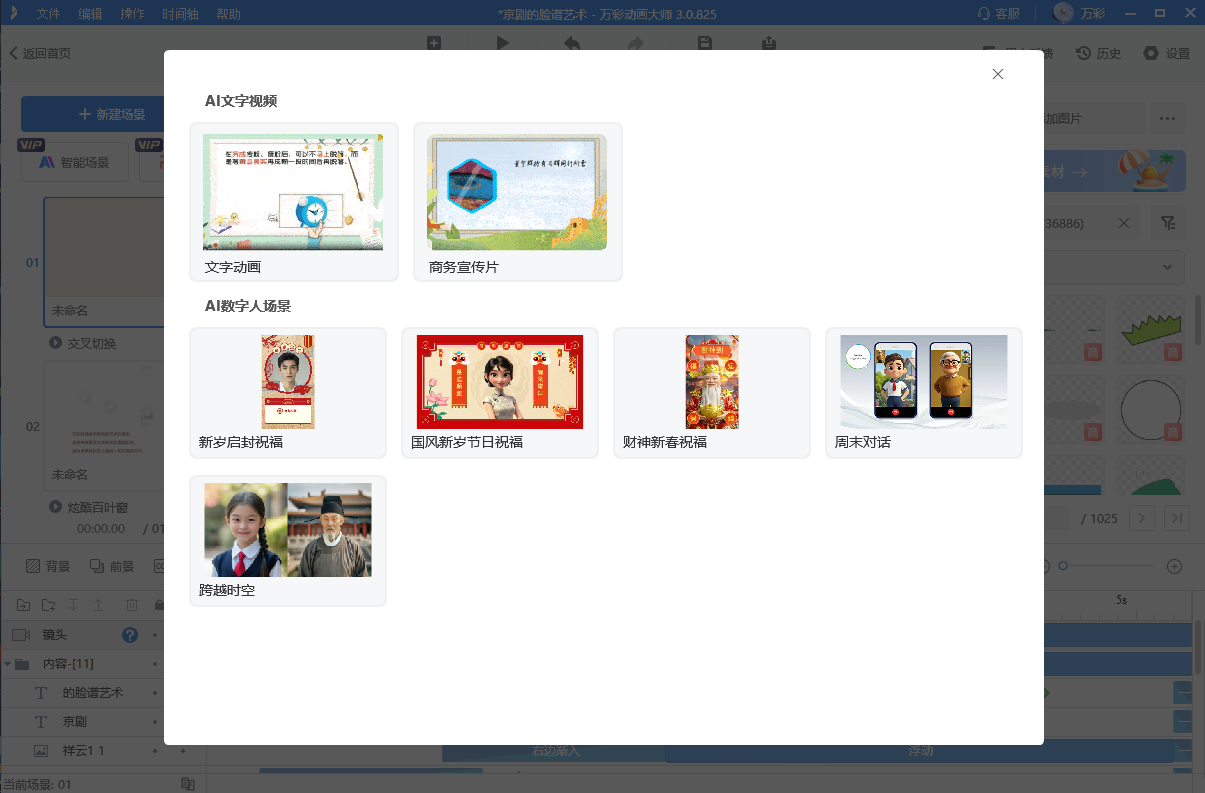
其实新手入门卡通MG动画视频制作,不用追求“一步到位”,先跟着流程做出第一个简单的作品,再慢慢打磨细节。选对工具、做好规划,你会发现:原来自己也能做出好看的动画。
万彩动画大师官方下载地址:https://www.animiz.cn/

